Wer muss die Windows-Serienlizenznummer nicht kennen? Viele von uns installieren es, führen ein Upgrade auf eine höhere Version durch oder haben den Original-Microsoft-Aufkleber an der Stelle beschädigt, an der unsere Lizenznummer angezeigt wurde. Wenn Sie es wiederherstellen möchten , befinden Sie sich im angegebenen Lernprogramm.
Wenn wir ein Update von Windows 7 oder 8 auf Windows 10 durchgeführt oder eine Neuinstallation von der Windows-DVD ausgeführt haben, werden wir möglicherweise aufgefordert, den Produktschlüssel einzugeben, um alle Vorteile eines Anwaltsteams nutzen zu können und registriert.
Wenn Sie eine Lizenz besitzen, müssen Sie in der Lage sein, auf legale Weise auf eine bestimmte Software zuzugreifen, mit den Einschränkungen, die diese Art von Lizenz mit sich bringt . Wenn wir eine Lizenz registrieren, verknüpfen wir diese mit einem bestimmten Code oder einer bestimmten Nummer, um die Aktivierung durchzuführen. Mit Ausnahme einiger Lizenzen für mehrere Computer kann eine Seriennummer normalerweise nur mehreren Computern gleichzeitig zugeordnet werden.
Das Problem tritt auf, wenn wir Windows 7 oder 8 nicht zur Hand haben oder wenn wir die ursprüngliche Microsoft Windows-Box verloren haben und wenn wir das Betriebssystem nicht registrieren, verlieren wir Funktionen und wichtige Unterstützung für das Team.
Wie gesagt, es ist wichtig, die Seriennummer der Lizenz von Windows 10 zur Verfügung zu haben, entweder diese, die mit der Originalausrüstung geliefert wurde, oder wenn wir eine mit einem offiziellen Partner gekauft haben. Wenn wir es nicht haben, bringt es eine Reihe von Nachteilen in unserem Betriebssystem mit sich.
Wenn wir Windows 10 nicht aktivieren, können folgende Einschränkungen auftreten:
- Unmöglichkeit, das System anzupassen: Wenn wir Windows 10 nicht aktivieren, können wir keine Konfigurationen wie Designs, Hintergrundbilder oder Bildschirmschoner erstellen.
- Wasserzeichen: Wenn Sie Windows 10 nicht aktivieren, wird in der unteren rechten Ecke eine nicht so interessante Meldung angezeigt, die besagt, dass Windows nicht aktiviert wurde.
- Mangelnde Garantie: Da wir kein aktives Betriebssystem haben, können wir keinen Support oder keine Garantie von Microsoft anfordern.
C: Windows.old
Die Windows-Lizenz wird in den Systemregistern gespeichert, aber aus offensichtlichen Gründen der Sicherheit und des Datenschutzes ist ihre Position nicht einfach. Wenn wir die Seriennummer unseres Geräts überprüfen müssen, müssen wir ein Tool von einem Drittanbieter verwenden.
Heutzutage gibt es viele Tools, mit denen Sie Windows-Lizenzen anzeigen und wiederherstellen können, diese jedoch nicht aus dem Ordner Windows.old wiederherstellen können, was äußerst wichtig ist.
Es ist allgemein bekannt, dass uns der Anbieter beim Kauf von legaler Software , Call-Anwendung oder Betriebssystem entweder in der Disk-Box selbst oder über ein digitales Medium den Schlüssel des Produkts für die Aktivierung und den anschließenden Support zur Verfügung stellt . In vielen Fällen können wir diese E-Mail jedoch versehentlich löschen oder haben diesen Schlüssel oder diese Seriennummer nicht in der Hand. Dies ist beispielsweise in folgenden Situationen hilfreich.
- Sicherheitsüberprüfungsberichte
- Administrative Aufgaben
- Lizenzkontrolle der Organisation
- Produktunterstützung
- Garantien und andere.
Das folgende Videotutorial hilft Ihnen dabei, die Seriennummer oder den Schlüssel Ihres Windows 10, 8 oder 7 entweder mit einem Programm oder über ein Skript wiederherzustellen.
Um auf dem Laufenden zu bleiben, sollten Sie unseren YouTube-Kanal abonnieren. ABONNIEREN
1. Stellen Sie den Windows-Serienschlüssel mit den Befehlen CMD oder Powershell wieder her und zeigen Sie ihn an
Eine weitere einfache und nützliche Option, um die auf einem Computer installierte Seriennummer (Windows-Lizenz) anzuzeigen, sind Befehle über die in Windows integrierten Tools wie Powershell und CMD (Eingabeaufforderung) .
Durch Registrieren und Aktivieren Ihrer Windows-Kopie mithilfe eines Einzelhandelsschlüssels werden die Informationen in der Windows-Registrierung gespeichert. Benutzern, insbesondere OEMs oder Einzelhändlern, ist möglicherweise aufgefallen, dass die Hersteller seit einigen Jahren kein Echtheitszertifikat oder Echtheitszertifikat mehr aufkleben, da sie den Schlüssel im BIOS / UEFI abgelegt haben.
2. Stellen Sie die Seriennummer mit einem Skript in Windows 10, 8 wieder her und zeigen Sie sie an
Wenn Sie kein Update von einem Betriebssystem auf ein anderes durchgeführt haben und Windows 10 direkt installiert haben, aber Ihr Kennwort oder Ihre Seriennummer vergessen haben, können Sie auch problemlos Ihren Windows 10-Schlüssel oder Ihre Seriennummer ermitteln.
Das erste, was Sie tun müssen, ist, das Notizbuch zu öffnen. Gehen Sie zur Windows-Suche und geben Sie das Wort Notizbuch ein. Klicken Sie dann auf die Anwendung, um sie zu öffnen.
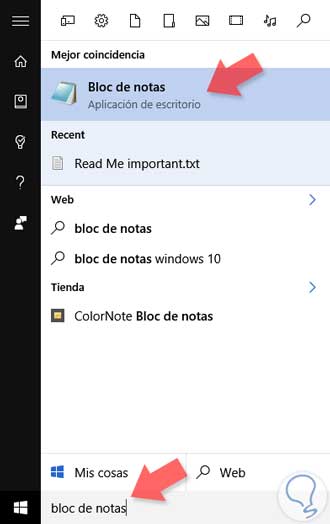
Fügen Sie nun den folgenden Code in die Notepad-Seite ein. Speichern Sie es anschließend unter dem Namen name.vbs, wählen Sie den gewünschten Namen aus, behalten Sie jedoch die Erweiterung .vbs bei
Set WshShell = CreateObject ("WScript.Shell") MsgBox ConvertToKey (WshShell.RegRead ("HKLM SOFTWARE Microsoft Windows NT AktuelleVersion DigitalProductId")) Function ConvertToKey (Schlüssel) Const KeyOffset = 52i = 28Chars = "BMPQR67FG = 0x = 14DoCur = Cur * 256Cur = Key (x + KeyOffset) + CurKey (x + KeyOffset) = (Cur 24) und 255Cur = Cur Mod 24x = x -1Loop While x> = 0i = i -1KeyOutput = Mid ( Zeichen, Cur + 1, 1) & KeyOutputIf (((29 - i) Mod 6) = 0) und (i <> -1) Theni = i -1KeyOutput = "-" & KeyOutputEnd IfLoop While i> = 0ConvertToKey = KeyOutputEnd Funktion
Als Ergebnis sehen Sie, dass eine generierte Datei angezeigt wird. Obwohl diese Daten unter der folgenden Pfadadresse gespeichert sind, ist es viel einfacher, sie auf diese Weise auszuführen:
"HKLM SOFTWARE Microsoft Windows NT CurrentVersion DigitalProductId"

 4257 Descargas codigo.zip 520 Bytes 4257 Downloads
4257 Descargas codigo.zip 520 Bytes 4257 Downloads
3. Stellen Sie die Serienlizenz Windows 10, 8, 7 mit ShowKeyPlus wieder her
In diesem Tutorial analysieren wir ein sehr interessantes Tool, um die Lizenznummer unseres Systems zu ermitteln und so Windows zu aktivieren und alle Vorteile und den Umfang eines aktiven Betriebssystems zu nutzen. Zu den Funktionen von ShowKeyPlus gehören:
- Hier können Sie die Lizenzen von Windows 7, Windows 8 und Windows 10 finden.
- Es ermöglicht, die installierte Windows-Edition zu sehen.
- Wenn wir Windows von einem offiziellen Distributor gekauft haben, zeigt das Tool die installierte Lizenz an.
- Wenn Windows aktualisiert wurde, wird der Schlüssel als allgemeiner Schlüssel angezeigt.
- Das Tool überprüft automatisch die Lizenz im alten Windows-Ordner. Wenn wir diesen Speicherort gelöscht oder verschoben haben, müssen wir einen zusätzlichen Prozess ausführen.
Sehen wir uns nun die Schritte zur Wiederherstellung unserer Windows-Lizenzen mit ShowKeyPlus an.
Das ShowKeyPlus-Tool kann über die folgende Schaltfläche heruntergeladen werden. Das Tool wiegt nur 351 KB, was es ziemlich leicht macht und keine Installation im System erfordert.
Nachdem wir das Tool heruntergeladen haben, führen wir es aus. Nach einer Weile werden die folgenden Informationen auf Computern angezeigt, die bereits mit Windows 10 erworben wurden.
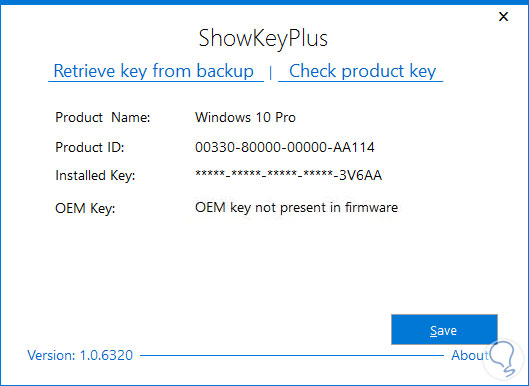
Wie wir sehen können, zeigt das ShowKeyPlus-Tool die folgenden Informationen an:
- Produktname: Es bezieht sich auf die Edition von Windows, die wir installiert haben.
- Produkt-ID: Zeigt die ID von Windows 10 Pro an.
- Installierter Schlüssel: Zeigt die Lizenznummer an, die für das installierte Betriebssystem registriert und zugeordnet ist.
- OEM-Schlüssel: In diesem Feld wird die Lizenznummer angezeigt, wenn ein Upgrade von Windows 7 oder 8 auf Windows 10 durchgeführt wird.
Zusätzlich können wir im oberen Teil zwei Optionen sehen, die sind:
- Schlüssel von Sicherung abrufen: Diese Option muss ausgewählt werden, wenn Sie den Ordner Windows.old von seinem ursprünglichen Speicherort verschoben haben und der Standardpfad lautet: C: Windows System32
- Produktschlüssel prüfen: Diese Option bewertet die Rechtmäßigkeit der Lizenznummer.
- Speichern: Schließlich können wir im unteren Teil die Informationen unserer Lizenz speichern, indem wir auf die Schaltfläche Speichern klicken.
Wenn wir ein Update des Betriebssystems durchgeführt haben, sehen wir zusätzliche Informationen wie unten gezeigt. In diesem Fall können wir die ursprüngliche Lizenz des Geräts sehen. In diesem Fall wurde es von Windows 8.1 auf Windows 10 aktualisiert. Wir haben festgestellt, dass die Lizenz und das ursprüngliche Produkt hinzugefügt wurden (im unteren Teil). Auf die gleiche Weise können wir die Lizenz speichern oder deren Echtheit überprüfen.
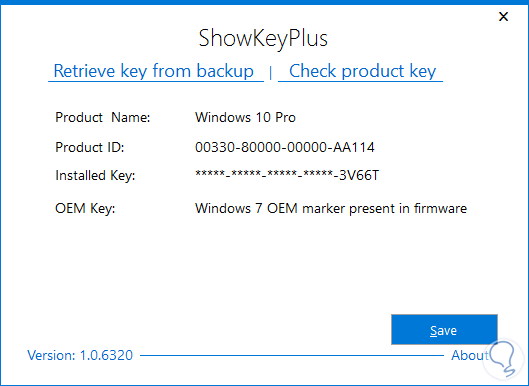
4. So stellen Sie die Serienlizenz Windows 10, 8, 7 mit Magical Jellybean KeyFinder wieder her
Diese Anwendung bietet zwei Versionen, eine kostenlose mit den notwendigen Funktionen, um den Schlüssel für unser Windows zu erhalten, und eine kostenpflichtige Version für 29,95 USD, in der wir viel fortgeschrittenere Funktionen finden.
Mit dieser Anwendung ist es möglich, den Produktschlüssel wiederherzustellen, der zum Zeitpunkt der Windows-Installation verwendet wurde. Durch die Verwendung dieses Produkts verfügen wir auch über eine Konfigurationsdatei, die von der mit Jellybean verknüpften Community aktualisiert wird. Über diese Datei können Produktschlüssel für viele andere Anwendungen als Windows-Betriebssysteme wiederhergestellt werden.
Ein weiteres auffälliges Merkmal dieser Anwendung ist die Fähigkeit, Produktschlüssel von Windows-Installationen wiederherzustellen, die nicht ordnungsgemäß gestartet werden, und so den Verwaltungsprozess für einen optimalen Start durchzuführen. Ihr kostenloser Download kann unter folgendem Link erfolgen.
- Unterstützt mehr als 300 Programme
- Kann Windows-Systeme und nicht bootfähige Programme scannen
- Kompatibel mit 32- und 64-Bit-Architekturen
- Die Ergebnisse können im TXT- oder CSV-Format gespeichert werden
Sobald wir es heruntergeladen haben, verwenden wir die ausführbare Datei und müssen in erster Linie die Lizenzbedingungen akzeptieren:
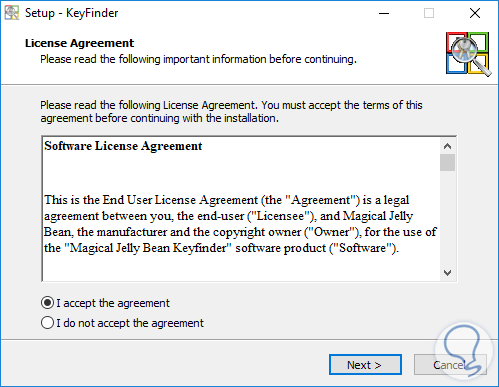
Dann müssen wir definieren, wo es gespeichert wird:
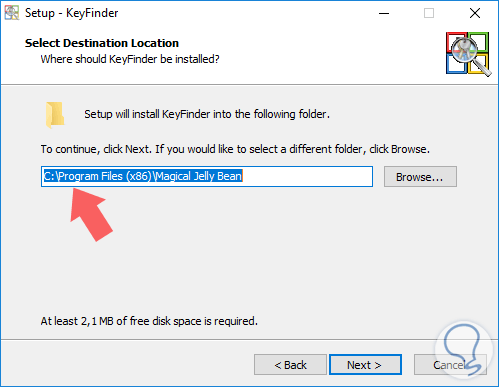
Schließlich müssen wir Ihre Installation abschließen:
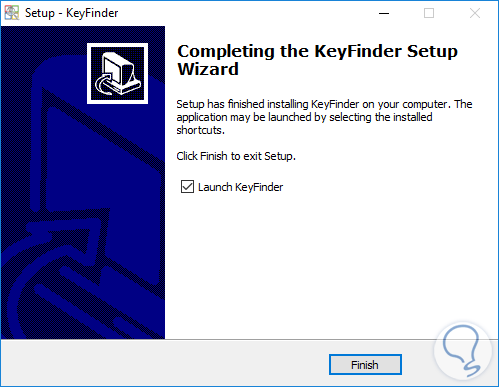
Sobald wir es automatisch ausführen, haben wir alle folgenden Informationen.
- Name des Betriebssystems
- Herkunft der Installation
- Produkt ID
- Seriennummer für die CD
- Name des Teams usw
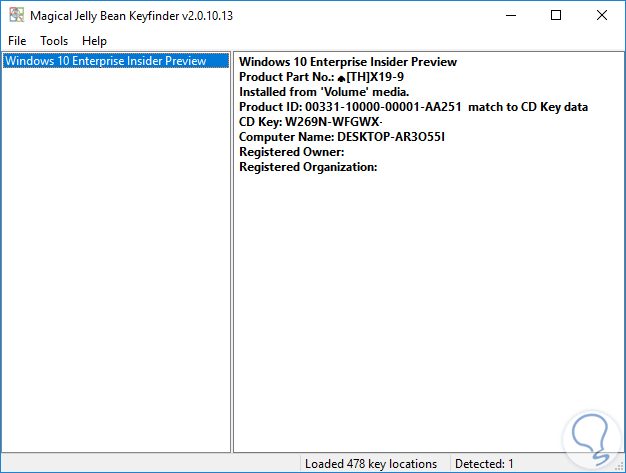
So einfach ist die Verwendung dieser Anwendung.
5. So stellen Sie die Serienlizenz Windows 10, 8, 7 mit LicenseCrawler wieder her
LicenseCrawler bietet uns nicht nur eine Schlüsselwiederherstellung des Betriebssystems, sondern wurde auch mit der Fähigkeit entwickelt, Sicherungskopien des Systems, Migrationsprojekte und Wiederherstellungen von Systemen mit bestimmten Fehlern zu erstellen.
Diese kostenlose Anwendung ist für das Scannen der Produktschlüssel in der Windows-Registrierung für Windows-Betriebssysteme und anderer Seriennummern und Lizenzen für viele weitere Programme verantwortlich. Das Beste ist, dass LicenseCrawler mit Windows-Editionen von Windows 95 bis Windows kompatibel ist 10 oder bis Windows Server 2016. Ihr Download, wir können die portable Version oder eine lokal gespeicherte Version verwenden, finden Sie unter folgendem Link:
Darüber hinaus bietet LicenseCrawler verschiedene kostenpflichtige Versionen, die zusätzliche Funktionen wie das Vermeiden von Werbung in der Anwendung, das Erstellen von Black- oder Whitelists, Batch-Unterstützung usw. bieten.
Der Download besteht aus einer komprimierten Datei. Nach dem Extrahieren müssen Sie mit der rechten Maustaste auf den ausführbaren LicenseCrawler klicken und die Option Als Administrator ausführen auswählen:
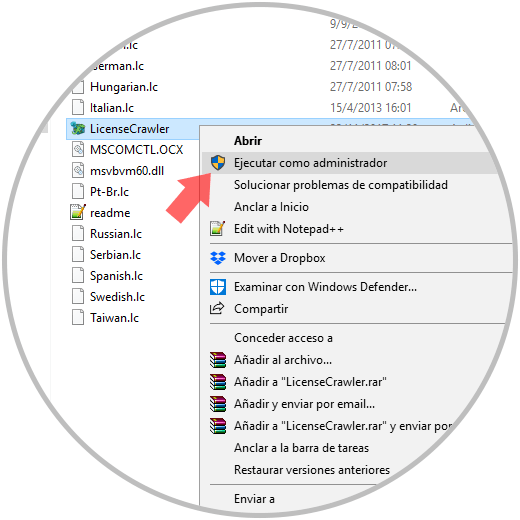
Sobald wir dies getan haben, wird das folgende Fenster angezeigt:
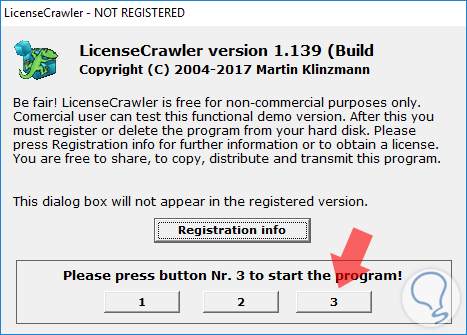
Wir können im unteren Teil sehen, dass wir den Knopf mit der Nummer 3 drücken müssen, um das Programm zu starten, dort klicken und das Folgende wird angezeigt, wo wir die zu verwendende Sprache definieren werden:
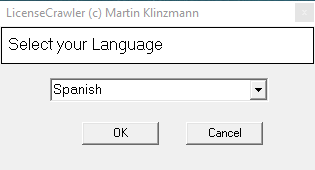
Klicken Sie auf OK und jetzt akzeptieren wir die Bedingungen der Lizenz:
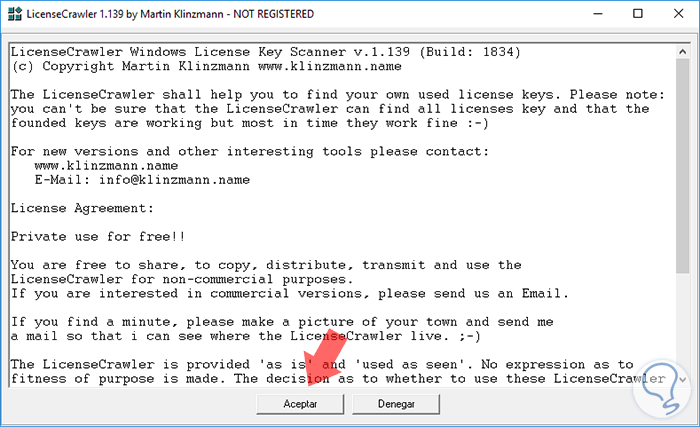
Klicken Sie auf OK und wir werden zum nächsten Fenster weitergeleitet. LicenseCrawler bietet uns Netzwerkunterstützung, mit der es möglich sein wird, im Feld Computer nach Schlüsseln in anderen Geräten zu suchen, die mit dem Netzwerk verbunden sind.
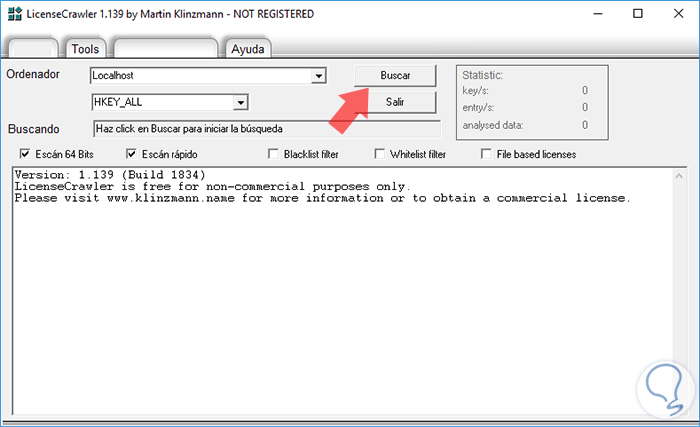
Klicken Sie oben auf die Schaltfläche Suchen. Das folgende Popup-Fenster wird angezeigt:
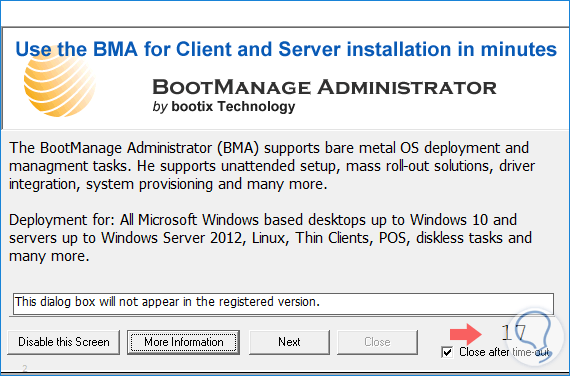
Dort müssen wir die angegebenen Sekunden warten, um den Scanvorgang zu starten:
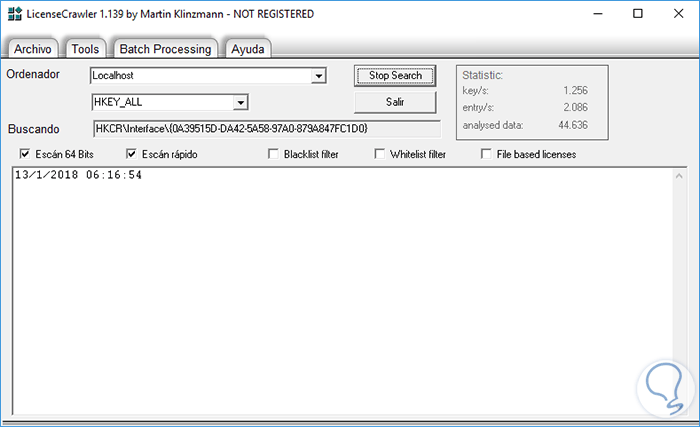
Die Anwendung beginnt mit der Suche nach Schlüsseln in den Systemregistern, die nach ihrer Fertigstellung das folgende Aussehen haben. Wir können die detaillierten Informationen von Produktname und ID und Seriennummer sehen.
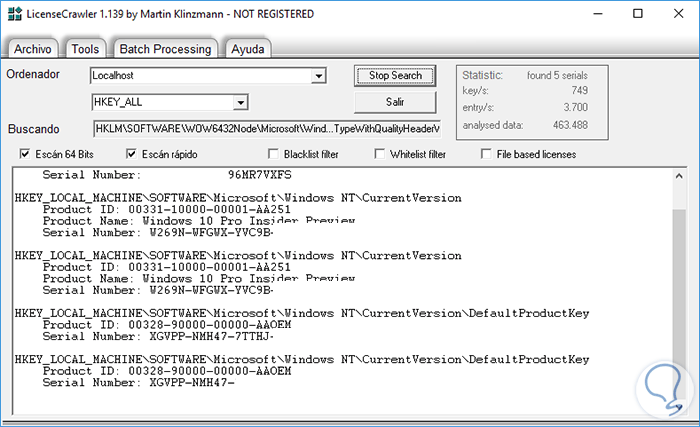
Auf der Registerkarte Tools haben wir die Möglichkeit, Aufgaben wie das Kodieren oder Dekodieren der Schlüssel, das Erstellen von Filtern für schwarze oder weiße Listen usw. auszuführen.
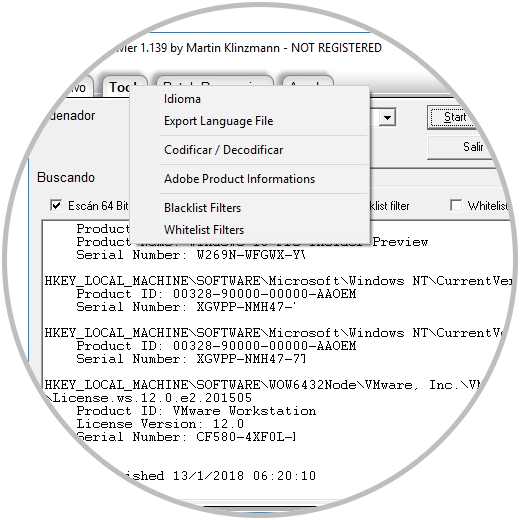
Auf der Registerkarte Stapelverarbeitung können wir bei Bedarf Windows-Aufgaben zur Verwaltung von Speicherauszügen ausführen.
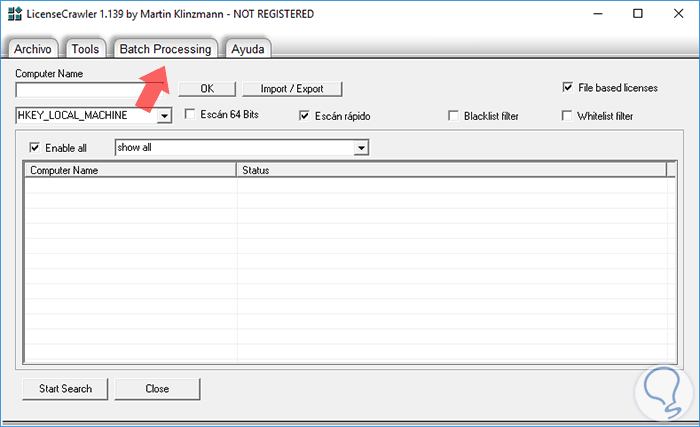
6. Wiederherstellen der Serienlizenz Windows 10, 8, 7 conSterJo Key Finder
Diese Anwendung, derzeit in Version 1.8, wurde entwickelt, um Produktschlüssel für Windows 7, 8 oder 10-Betriebssysteme einfach und sicher zu finden. Nicht nur für Windows können wir auch Microsoft Office-Serien oder andere Produkte finden. .
Wir können eine portable Version oder eine lokale Version unter folgendem Link herunterladen:
Nach der Ausführung beginnt die Anwendung, den im System gespeicherten Schlüssel wiederherzustellen und als Textdatei für zukünftige Analysen zu speichern. Sobald wir das tragbare Gerät gestartet haben, dauert es nur einige Sekunden, bis das Produkt mit dem zugehörigen Schlüssel angezeigt wird:
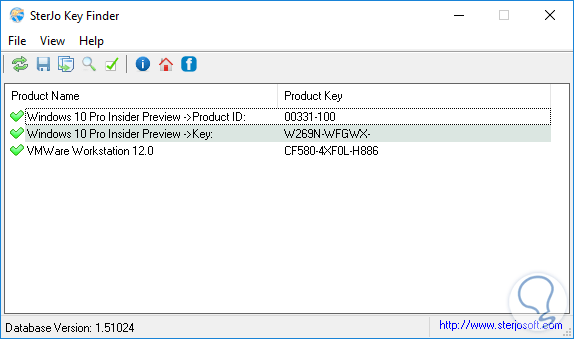
7. Kostenlose Programme zur Passwortwiederherstellung knacken Windows 10, 8, 7
Passwörter sind die Barrieren, die wir in unseren Computern einrichten müssen, um den Diebstahl von Informationen durch Dritte zu verhindern. Bei der Erstellung eines Passworts müssen wir berücksichtigen, dass es umso einfacher ist, es von Angreifern aufzulösen oder zu erraten, ob es sich um jemanden handelt, der näher ist. Wir müssen sichere Passwörter mit komplexen Zeichen generieren, die einen einfachen Zugriff verhindern.
Neben der Erstellung dieser Passwörter haben wir auch die Pflicht, sie zu schützen. Wenn wir sie verlieren oder in Sichtweite lassen, öffnen wir die Tür all unserer sensiblen und persönlichen Informationen. Es ist am besten, eine einzelne Datei zu verschlüsseln und alle dort zu speichern. Wenn wir es verlieren, haben wir eine letzte Chance, sie gut zu retten, dieses Handbuch.
Um eine Wiederherstellung der Seriennummer oder des Schlüssels von Windows 10 durchzuführen, können wir zusätzlich zu den angezeigten Optionen auf kostenlose Programme zurückgreifen, mit denen wir unsere Seriennummer problemlos wiederherstellen können.
8. So übergeben Sie eine Windows 10-Lizenz an einen anderen PC
Wir haben alle eine Art Lizenz und einen Seriencode, um unser Windows 10 zu verwenden. In beiden Fällen muss der Schlüssel gültig sein, um unser Betriebssystem zu verwenden, oder es werden andere Fehler angezeigt. In früheren Versionen war es möglich, ein direktes Upgrade von Windows 7 und Windows 8 auf das aktuelle Windows 10 durchzuführen, auf Computern ist dies jedoch nicht so einfach.
Wenn wir eine Lizenz auf einem Computer erworben haben, aber wir möchten, dass auch ein anderes Gerät eine Lizenz besitzt, ohne dass wir erneut eine erwerben müssen, können wir unsere Seriennummer verweigern und so die Software auf dem neuen Gerät aktivieren.
Wenn Sie sich nicht an die Seriennummer oder den Schlüssel Ihres Windows 10 erinnern und Ihre Seriennummer auf einen anderen Computer verschieben möchten, ist diese Lösung genau das, was Sie brauchen.
So einfach ist diese Anwendung: Denken Sie daran, dass diese Anwendungen frei von Viren sind und daher problemlos verwendet werden können.
Wie wir sehen, sind all diese Möglichkeiten zur Wiederherstellung Ihres Windows-Schlüssels sehr nützlich, wenn wir wissen müssen, wie hoch die Lizenznummer unseres Betriebssystems ist, um Windows 10, 8, 7 korrekt zu aktivieren und damit alle Vorteile nutzen zu können neue Funktionen dieses Microsoft-Betriebssystems.
Das Vergessen unserer Passwörter ist jedoch manchmal üblich, wenn wir mehrere haben oder diese aus Sicherheitsgründen nicht aufbewahren. Ebenso wie die Seriennummer oder das Kennwort von Windows 10, 8, 7 erforderlich ist, ist es wichtig, Windows 10-Kennwörter sicher zu verwahren.